Тесты аудиофреймворка CTS-V требуют вмешательства человека и некоторого внешнего оборудования, включая аудиоадаптер обратной связи , адаптер или интерфейс USB-аналог, эталонный USB-микрофон и внешние динамики .
Чтобы получить доступ к тестам на этой странице, см. Общие инструкции .
Тест задержки обратной связи
Тест задержки аудио-петли измеряет общее время от генерации аудиосигнала до обнаружения этого же сигнала. Это измерение времени используется в качестве прокси для измерения общей задержки аудиосистемы.
Задержка измеряется по нескольким путям передачи данных, включая:
- От динамика к микрофону
- USB аудиовыход на вход
- Аналоговый выход 3,5 мм для входа, если устройство поддерживает эту функцию
Выберите периферийные устройства
Если устройство имеет аналоговый разъем для гарнитуры 3,5 мм, вам нужен аудио-донгл или штекер. Донгл содержит электронику, которая направляет выходной аудиосигнал обратно на аудио-вход.

Рисунок 1. Аудиоразъем обратной связи.
Для тестирования USB у вас есть два варианта. Первый вариант — использовать аудио-донгл loopback , подключенный к адаптеру USB-аналог, показанному на следующем рисунке:

Рисунок 2. Аудиоразъем обратной связи, подключенный к адаптеру USB-аналог.
Второй вариант — использовать USB-аудиоинтерфейс с кабелями, соединяющими выход с входом.
Эти инструкции предназначены для устройства Presonus AudioBox USB 96:
- Подключите разъем Input 1 к Main Out L.
- Подключите разъем Input 2 к Main Out R.
- Установите ручку «Вход 1» в положение строго вверх.
- Установите ручку входа 2 в положение строго вверх.
- Установите ручку «Телефоны» на 0.
- Установите ручку микшера в крайнее правое положение для воспроизведения.
Установите главную ручку примерно на 45 градусов влево от вертикальной оси (примерно на 10:30 на циферблате).

Рисунок 3. USB-аудиоинтерфейс с правильными настройками.

Рисунок 4. Вид сверху на USB-аудиоинтерфейс с правильными подключениями.
Запустите тест задержки аудио-петли
После настройки выбранных периферийных устройств запустите тест задержки аудиосигнала по петле, чтобы измерить задержку по петле на всех путях, поддерживаемых тестируемым устройством:
Проверьте подключение внутреннего динамика к внутреннему микрофону (маршрут динамика или микрофона):
- Проводите этот тест в тихой комнате.
- Положите DUT на стол. Если DUT находится в корпусе, вам может потребоваться снять этот корпус.
- Нажмите Start для маршрута динамика или микрофона. Прозвучит серия шумовых импульсов, и в конце процесса тестирования отобразятся результаты для маршрута динамика или микрофона. Возможно, вам придется отрегулировать громкость, чтобы получить достаточное значение достоверности.
Если у DUT нет аналогового разъема для гарнитуры, пропустите этот шаг. В противном случае проверьте аналоговый разъем для гарнитуры:
- Вставьте заглушку обратной связи в разъем аналоговой гарнитуры на DUT. Это активирует кнопку Start для этого маршрута.
- Нажмите Start . Та же серия шумовых импульсов направляется через разъем гарнитуры, и измеряется задержка. Возможно, вам придется отрегулировать громкость, чтобы получить достаточное значение достоверности.
Если у DUT нет порта USB, реализующего режим USB-хоста, пропустите этот шаг. В противном случае проверьте порт USB:
- Подключите USB-устройство обратной связи (адаптер и разъем обратной связи ИЛИ USB-интерфейс с соответствующими кабелями обратной связи) к проверяемому устройству.
- Нажмите Start . Та же серия шумовых импульсов направляется через USB-адаптер или интерфейс, и измеряется задержка. Возможно, вам придется отрегулировать громкость, чтобы получить достаточное значение достоверности.
Сообщите результаты:
- Если все маршруты соответствуют критериям, перечисленным в Android CDD , отметьте тест как пройденный.
- Если какой-либо маршрут не соответствует критериям, отметьте тест как проваленный.
Выполните тест звуковой частоты линии
В этом тесте используется аудио-петлевой ключ для характеристики левого и правого линейного аудиовыхода с аналогового разъема 3,5 мм. Тест использует микрофонную обратную связь от разъема для захвата звука и вычисления частотной характеристики для каждого канала.
Для каждого канала применяется критерий минимальной энергии, ожидаемой в каждой полосе (из четырех).
Чтобы запустить этот тест:
- Чтобы получить доступ к тесту, следуйте общим инструкциям .
Нажмите ДА или НЕТ, чтобы сообщить, есть ли у устройства физический порт для гарнитуры. Если у него нет физического порта, отметьте тест как пройденный.

Рисунок 5. Линия звуковой частоты.
Подключите заглушку обратной связи к разъему гарнитуры (см. Тест задержки обратной связи ).
Нажмите кнопку ПОДКЛЮЧЕНИЕ К ЦЕПОЧКЕ ГОТОВО .

Рисунок 6. Готовность к обратной связи.
Нажмите ТЕСТ и дождитесь завершения теста.
После завершения теста просмотрите результаты на экране теста.

Рисунок 7. Тестирование завершено.
Если тест пройден, нажмите зеленую галочку. Если тест провален, нажмите ! .
Запустите тест динамика звуковой частоты
В этом тесте для оценки частотной характеристики динамиков используется сигнал, полученный с помощью внешнего эталонного USB-микрофона.
Референтный микрофон обеспечивает ровный, неокрашенный звуковой отклик. Такие микрофоны часто используются для аналитического и измерительного оборудования.
Минимальные рекомендуемые характеристики эталонного микрофона:
- Плоская частотная характеристика в диапазоне от 100 Гц до 20 кГц: +/- 2 дБ Отношение сигнал/шум 70 дБ (A-взвешенное)
- Коэффициент нелинейных искажений при 1000 Гц менее 1% при 127 дБ SPL
Рекомендуемые микрофоны включают калиброванный измерительный микрофон miniDSP USB и измерительный микрофон Dayton Audio UMM-6 USB .
Чтобы запустить тест:
Подключите эталонный USB-микрофон к тестируемому устройству и разместите микрофон на расстоянии 20 см от тестируемого устройства перпендикулярно центру экрана:

Рисунок 8. Тестируемое устройство.
Нажмите USB-микрофон готов к использованию .

Рисунок 9. Микрофон готов.
Нажмите ТЕСТ и дождитесь завершения теста.
После завершения теста просмотрите результаты на экране теста.
Если тест пройден, нажмите зеленую галочку. Если тест провален, нажмите ! .
Выполните тест микрофона звуковой частоты
Для этого теста требуются как внешние динамики для источника звука белого шума, так и эталонный USB-микрофон для калибровки внутреннего микрофона DUT. Динамики не должны иметь плоскую частотную характеристику, но им необходимо хорошее покрытие от низких частот (100 Гц) до высоких частот (20 кГц).
Чтобы запустить тест:
Сообщите, имеет ли DUT физический порт аудиовыхода. Если нет, отметьте тест как пройденный.

Рисунок 10. Тест аудиомикрофона.
Расположите динамики на расстоянии 40 см перпендикулярно центру экрана проверяемого устройства.

Рисунок 11. Тестируемое устройство.
Подключите внешние динамики к DUT с помощью разъема для наушников или линейного выхода. Отсоедините любой USB-микрофон, подключенный к DUT.
Нажмите ВНЕШНИЕ ДИНАМИКИ ГОТОВЫ .

Рисунок 12. Тестирование в процессе.
Нажмите ТЕСТ 1 и дождитесь завершения теста. После завершения теста результаты отображаются на экране теста:

Рисунок 13. Результаты испытаний.
Подключите эталонный USB-микрофон к DUT. Оставьте внешние динамики подключенными и расположите микрофон рядом с внутренним микрофоном DUT, направив его в сторону внешних динамиков.

Рисунок 14. Положение устройства.

Рисунок 15. Расположение микрофона.
Нажмите USB-микрофон готов к использованию .

Рисунок 16. Микрофон готов.
Нажмите ТЕСТ 2 и дождитесь завершения теста. После завершения теста результаты отображаются на экране теста:

Рисунок 17. Тестирование завершено.
Запишите результаты теста.
Запустите тест необработанной звуковой частоты
Для этого теста требуется измеритель уровня звукового давления (SPL), а также эталонный USB-микрофон и внешние динамики.
Если DUT имеет определение для функции Audio Frequency Unprocessed, все разделы этого теста должны пройти. Если DUT не определяет эту функцию, тест может пройти, даже если не все разделы пройдены.
Чтобы запустить тест:
Подключите внешние динамики к DUT с помощью разъема для наушников или линейного выхода. Отсоедините любой USB-микрофон, подключенный к DUT.

Рисунок 18. Настройка тестируемого устройства.
Для проведения тонального теста:
- Нажмите «ВОСПРОИЗВЕСТИ» .
Перемещайте измеритель уровня звукового давления перед динамиками, пока он не обнаружит уровень звукового давления 94 дБ SPL.

Рисунок 19. Настройка тестового тона.
Перемещайте измеритель SPL вперед и назад по прямой линии от динамиков по прямой линии от динамиков. Запишите это местоположение.
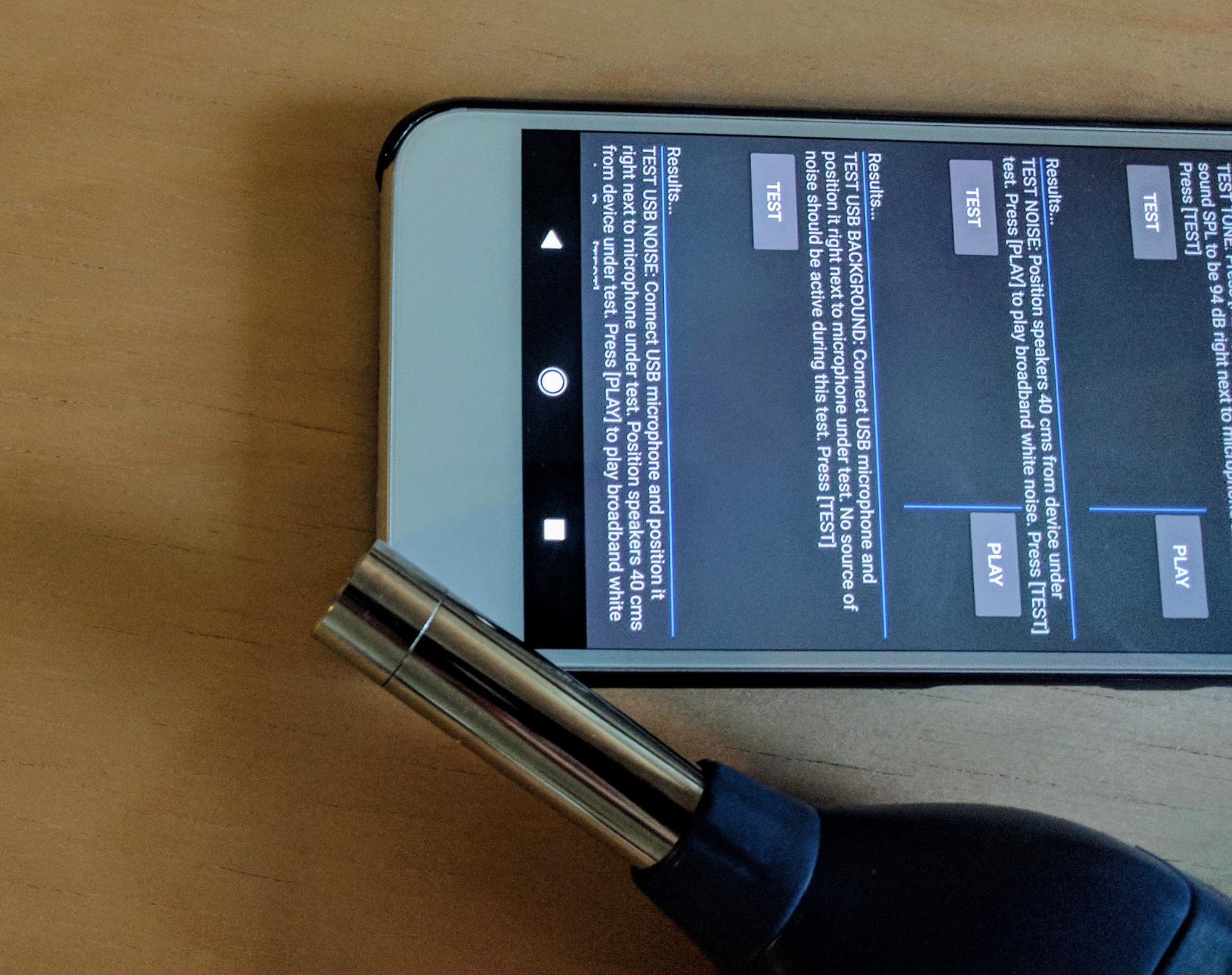
Рисунок 20. Размещение измерителя уровня звукового давления.
Переместите тестируемое устройство и разместите микрофон примерно в том же месте, что и на предыдущем шаге.
Нажмите TEST . DUT выполняет короткий аудиозахват и автоматически останавливает воспроизведение. При необходимости вы можете остановить воспроизведение, нажав STOP .

Рисунок 21. Захват звука.
Для проведения теста на шум:
Расположите динамики перпендикулярно центру экрана проверяемого устройства на расстоянии 40 см.

Рисунок 22. Размещение динамиков.
Нажмите «ВОСПРОИЗВЕСТИ» .
Нажмите TEST и дождитесь завершения теста. Воспроизведение автоматически остановится после завершения теста.

Рисунок 23. Тестовый запуск.
Чтобы проверить фон USB:
- Подключите эталонный USB-микрофон к тестируемому устройству и расположите его рядом с внутренним микрофоном тестируемого устройства.
Нажмите ТЕСТ . Тест запустится и отобразит результаты на экране.

Рисунок 24. USB-эталонный микрофон.

Рисунок 25. Тестовый запуск.
Чтобы проверить уровень шума USB:
- Поместите USB-микрофон в то же место, что и в предыдущем тесте.
- Нажмите PLAY . Динамики воспроизводят широкополосный шум.
- Нажмите ТЕСТ . Тест запустится и отобразит результаты на экране.
Посмотрите результаты по всем четырем разделам теста. Повторите разделы по мере необходимости.

Рисунок 26. Результаты теста.
Если тест пройден, нажмите зеленую галочку. Если тест провален, нажмите ! .

